ERR_PROXY_CONNECTION_FAILED in Chrome, Opera, Yandex.Browser - wie kann man das Problem auf einem Windows-Computer beheben?
Der Fehler ERR_PROXY_CONNECTION_FAILED wird nicht nur im Chrome-Browser angezeigt, sondern auch in anderen Browsern, die auf der Chromium-Engine basieren. Zu den beliebtesten zählen Opera und Yandex Browser. In diesem Artikel werde ich Ihnen zeigen, wie Sie diesen Fehler auf einem Computer mit Windows 10, Windows 7 usw. beheben können. Die Lösung ist universell und für alle Browser geeignet.
Die Fehlermeldung ERR_PROXY_CONNECTION_FAILED in Google Chrome sieht folgendermaßen aus:

Es gibt eine Beschreibung: "Auf dem Proxyserver liegt ein Problem vor oder die Adresse ist falsch." Es gibt auch Empfehlungen zur Behebung dieses Fehlers (sie funktionieren übrigens recht gut). Wie Sie wahrscheinlich bereits verstehen, liegt der Grund für diesen Fehler in den Proxy-Server-Einstellungen in Windows. Es ist nicht ungewöhnlich, dass einige Programme, Browsererweiterungen oder Viren, die Sie installiert haben, die Einstellungen des Proxyservers ändern. Aus diesem Grund kann der Browser die Site nicht öffnen und meldet einen Fehler auf dem Proxyserver.
Anweisungen mit Lösungen für diesen Fehler unter Android: ERR PROXY CONNECTION FEHLGESCHLAGEN auf Android-Handys. Wie repariert man? Wenn Sie einen Arbeitscomputer mit einem darauf konfigurierten Unternehmensnetzwerk haben, empfehle ich nicht, die Parameter selbst zu ändern. Es ist besser, sich an einen Spezialisten zu wenden, der mit dem Aufbau und der Wartung dieses Netzwerks beschäftigt ist. Es ist möglich, dass dies ein vorübergehendes Problem des Proxyservers ist.Nach meiner Erfahrung tritt dieses Problem sehr häufig nach der Installation eines VPN auf. Es kann sich entweder um eine eigenständige Anwendung oder um eine Browsererweiterung handeln. Nicht selten bleibt auch nach der Deinstallation des Programms der Fehler "Fehlerproxyverbindung fehlgeschlagen" bestehen. Antivirenprogramme können diese Probleme ebenfalls verursachen. Sie legen nur nicht funktionierende Proxy-Einstellungen fest. Danach kann der Browser nicht mehr auf das Internet zugreifen. Obwohl im System selbst und in anderen Anwendungen, kann das Internet gut funktionieren.
ERR_PROXY_CONNECTION_FAILED - wie kann man das Problem auf dem Computer beheben?
Als erstes müssen Sie die Proxy-Einstellungen in Windows löschen. Diese Lösung hilft fast immer, diesen Fehler in Chrome, Yandex Browser, Opera usw. zu beseitigen. Dies ist nicht schwierig. Folge den Anweisungen:
- Sie müssen "Browseroptionen" öffnen. Öffnen Sie in Windows 10 Start oder suchen Sie und geben Sie "Browsereigenschaften" ein. Klicken Sie dann in den Suchergebnissen auf diesen Artikel.
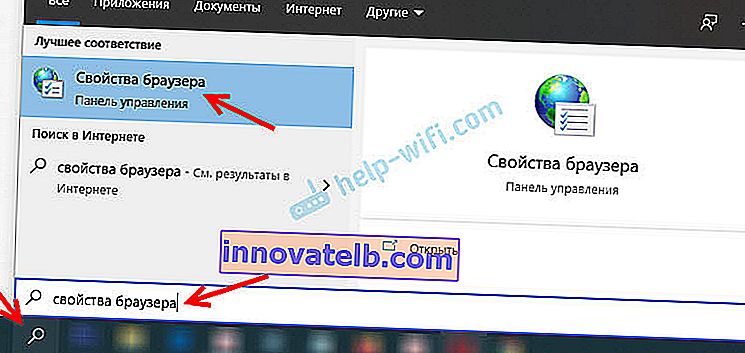 Sie können diese Einstellungen auch in der Systemsteuerung öffnen. In Windows 7 heißt dieses Element beispielsweise "Educator Properties". Die gleichen Einstellungen können über den Google Chrome-Browser selbst geöffnet werden. In den Einstellungen müssen Sie im Abschnitt "System" (Registerkarte links) auf "Proxyservereinstellungen für einen Computer öffnen" klicken.
Sie können diese Einstellungen auch in der Systemsteuerung öffnen. In Windows 7 heißt dieses Element beispielsweise "Educator Properties". Die gleichen Einstellungen können über den Google Chrome-Browser selbst geöffnet werden. In den Einstellungen müssen Sie im Abschnitt "System" (Registerkarte links) auf "Proxyservereinstellungen für einen Computer öffnen" klicken. - Ein Fenster mit Browsereinstellungen in Windows wird geöffnet. Wir müssen zur Registerkarte "Verbindungen" gehen und auf die Schaltfläche "Netzwerkeinstellungen" klicken.
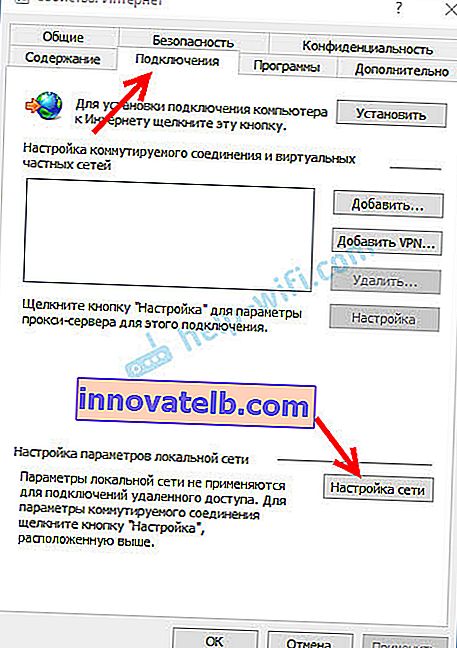
- Deaktivieren Sie im neuen Fenster einfach alle Elemente. Es sollte so sein:
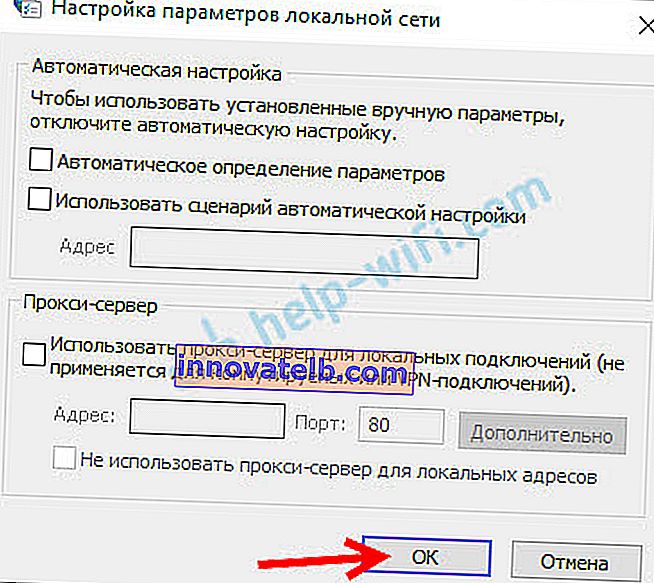 Klicken Sie auf die Schaltfläche OK und versuchen Sie, eine Site zu öffnen oder die Seite im Browser zu aktualisieren.
Klicken Sie auf die Schaltfläche OK und versuchen Sie, eine Site zu öffnen oder die Seite im Browser zu aktualisieren.
In Windows 10 können diese Einstellungen in den Optionen unter "Netzwerk & Internet" auf der Registerkarte "Proxy" vorgenommen werden.

Zu diesem Thema haben wir detaillierte Anweisungen: Wie deaktiviere ich den Proxyserver in Windows?
In den meisten Fällen helfen Ihnen die oben genannten Schritte, den Fehler ERR_PROXY_CONNECTION_FAILED in Chrome und anderen Browsern zu beseitigen. Wenn Sie alles richtig gemacht haben, der Fehler aber weiterhin auftritt, achten Sie auf zusätzliche Lösungen:
- Wenn ein VPN installiert ist, deaktivieren Sie es. Oder deinstallieren Sie die App insgesamt. Überprüfen Sie auch, ob VPN-Browser-Erweiterungen, Werbeblocker-Erweiterungen und dergleichen installiert sind. Alle können die Einstellungen ändern, was den Fehler ERR_PROXY_CONNECTION_FAILED verursacht. In Chrome finden Sie Erweiterungen unter Weitere Erweiterungen - Tools. In Opera: "Menü" - "Erweiterungen". In Yandex.Browser sind dies Add-Ons ("Menü -" Add-Ons "). Deaktivieren oder entfernen Sie sie.
- Versuchen Sie, Ihr Antivirenprogramm und Ihre Firewall vorübergehend zu deaktivieren. Dies kann normalerweise durch Klicken mit der rechten Maustaste auf das Antivirensymbol in der Taskleiste erfolgen.
- Netzwerkeinstellungen zurücksetzen. Hier ist eine detaillierte Anleitung.
Wenn Sie andere Lösungen für diesen Fehler kennen oder es geschafft haben, ihn auf eine der in diesem Artikel beschriebenen Arten zu beseitigen, schreiben Sie in den Kommentaren darüber. Diese Informationen werden für viele nützlich sein. Ich beantworte auch immer Ihre Fragen und versuche zu helfen - schreiben Sie in die Kommentare unten.
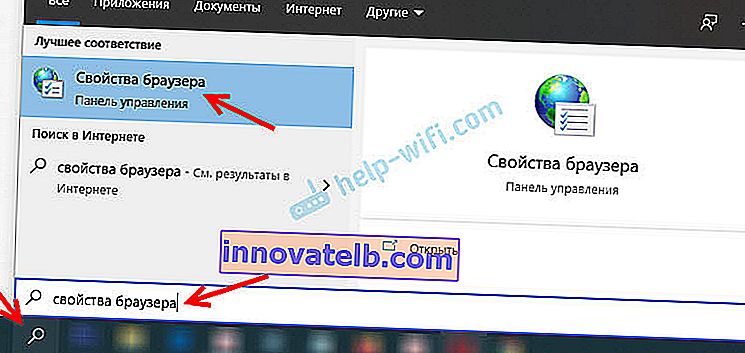 Sie können diese Einstellungen auch in der Systemsteuerung öffnen. In Windows 7 heißt dieses Element beispielsweise "Educator Properties". Die gleichen Einstellungen können über den Google Chrome-Browser selbst geöffnet werden. In den Einstellungen müssen Sie im Abschnitt "System" (Registerkarte links) auf "Proxyservereinstellungen für einen Computer öffnen" klicken.
Sie können diese Einstellungen auch in der Systemsteuerung öffnen. In Windows 7 heißt dieses Element beispielsweise "Educator Properties". Die gleichen Einstellungen können über den Google Chrome-Browser selbst geöffnet werden. In den Einstellungen müssen Sie im Abschnitt "System" (Registerkarte links) auf "Proxyservereinstellungen für einen Computer öffnen" klicken.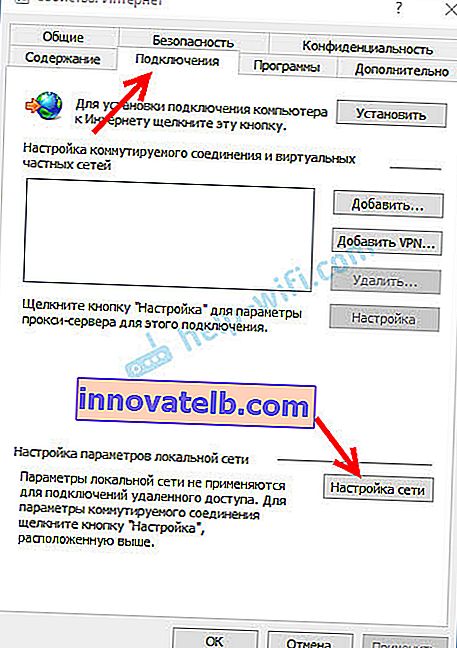
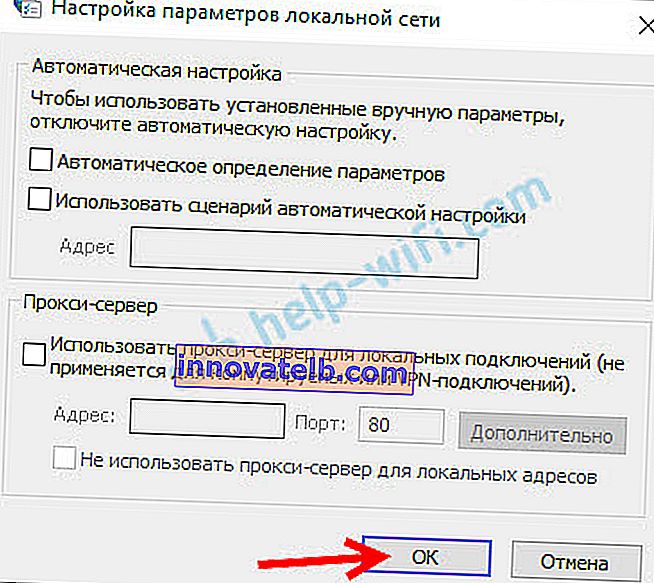 Klicken Sie auf die Schaltfläche OK und versuchen Sie, eine Site zu öffnen oder die Seite im Browser zu aktualisieren.
Klicken Sie auf die Schaltfläche OK und versuchen Sie, eine Site zu öffnen oder die Seite im Browser zu aktualisieren.